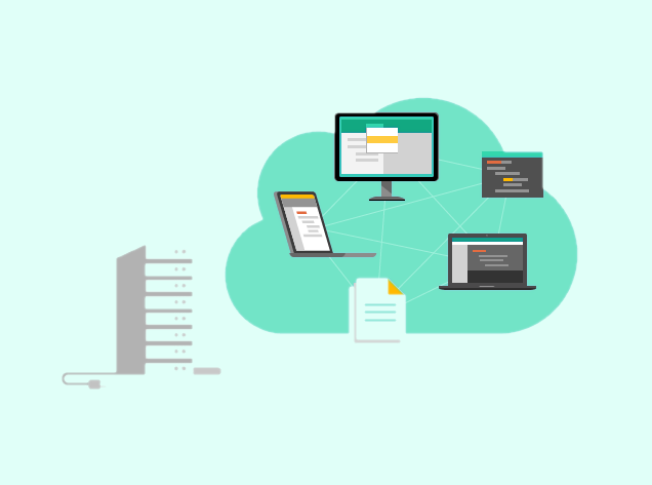
Всем, привет! Сегодня, я хочу рассказать вам о том, как правильно скачать и установить CMS-систему Ghost на Windows 10.
Не буду расписывать о том, что это за CMS-система, какие крупные IT-корпорации ее используют и почему она лучше WordPress в 1 000 000 раз, поэтому перейдем сразу к делу.
Системные требования
Как и любая CMS-система или блог-платформа — Ghost имеет следующие требования к системе, которые нужно обязательно учитывать перед установкой:
- Желательно, но не обязательно пакетный менеджер Yarn.
- Установленная Node.js актуальной версии.
У меня на персональном компьютере стоит Node.js 12.10.0 LTS, хотя до этого была 12.14.0, но из-за странных проблем с установкой Ghost 3.0 мне пришлось сменить версию Node.js.
Узнать версию Node.js можно с помощью следующей команды:
$ node -v
Подготовка к установке
Шаг 1. Первым делом скачайте Node.js версии 12.10.0 LTS с официального сайта. Можно конечно и более актуальную версию, но как я уже говорил — у меня данная блог-платформа установилась только после загрузки конкретно вышеупомянутой версии Node.js.
Шаг 2. Запустите следующую команду в консоли Node.js для установки Ghost-CLI:
$ npm install -g ghost-cli
Шаг 3. Не забудьте установить пакетный менеджер Yarn для совместимости:
$ npm install -g yarn
Ну, а теперь перейдем непосредственно к установке.
Установка движка Ghost
Создайте в любом месте на вашем ПК папку с любым названием, например, в моем случае — это ghostblog и затем перейдите в нее внутри консоли:
$ mkdir ghostblog
$ cd ghostblog
Теперь запустите следующую команду для установки Ghost 3.0 Blog CMS через Ghost-CLI:
$ ghost install local
И последняя команда, которая запустит локальный сервер на вашем ПК:
$ ghost start
Примечание к материалу
| Команда | Краткое описание |
| $ ghost restart | Перезапуск локального сервера CMS-системы Ghost. |
| $ ghost update | Быстрое обновление блога на CMS-системе Ghost. |
| $ ghost stop | Остановить локальный сервер CMS-системы Ghost. |
Подведем итоги
Для установки Ghost CMS нам потребовалось буквально пару кликов, поэтому я надеюсь на то, что у вас не возникло никаких проблем. Ну, а если все-таки у вас что-то не получилось — смело пишите мне в Twitter и сразу же постараюсь вам ответить.
P.S. Обязательно посмотрите еще статьи на эту тему в данном блоге, в них вы найдете подробную информацию о том, как установить Ghost на DigitalOcean и на Ubuntu 16.04 LTS.

